
شناخته نشدن کارتریج توسط پرینتر
چاپگر شما جوهر یا کارتریج تونر را تشخیص نمی دهد؟ این مسئله چیزی است که ما می بینیم مشتریان ما هر از چند گاهی آن را تجربه می کنند.
چاپگری که جوهر یا کارتریج تونر جدید را تشخیص نمی دهد ، یکی از رایج ترین مسائلی است که صاحبان هنگام تعویض ، صرف نظر از نوع مارک چاپگر با آن روبرو می شوند. هنگامی که کارتریج ها را تعویض می کنید ، این امر بیشتر روی چاپگر شما تأثیر می گذارد و ممکن است به دنبال راهی برای رفع این مشکل باشید. در زیر ما توضیح می دهیم که چرا این اتفاق می افتد و چگونه چاپگر خود را تعمیر کنید.
کارتریج طرح چیست؟
یک کارتریج طرح یک کارتریج جوهر است که توسط تولید کننده اصلی چاپگر شما تولید نشده است ، اما دقیقاً مانند یک محصول مارک دار عمل می کند.
خطای چاپگر
ممکن است مواردی پیش آید که پس از نصب جوهر یا کارتریج تونر جدید در چاپگر ، پیامی مانند این در چاپگر خود مشاهده کنید:
چاپگر شما می گوید “تونر سازگار نیست.”
چاپگر شما می گوید “کارتریج چاپگر شناسایی نشده است” ، یا چاپگر شما نمی تواند جوهر را تشخیص دهد.
سطح کم یا خالی جوهر و تونر در رایانه شما نمایش داده می شود.
چاپگر HP با نمایش “HP Cartridges locked” یا “Cartridge Protection enabled” روبرو می شود.
پیامی روی چاپگر شما هشدار می دهد که “کارتریج نصب نشده است” (یا کلماتی به همین منظور).
چراغ های هشدار دهنده چشمک زن روی چاپگر شما نمایش داده می شود.
در اینجا رایج ترین دلایلی که باعث می شود چاپگر شما کارتریج را تشخیص ندهد ، آورده شده است:
تنظیم مجدد حافظه داخلی مورد نیاز است:
چاپگر شما باید هنگام نصب کارتریج جدید و تنظیم مجدد حافظه داخلی آن ، به طور خودکار تشخیص دهد که سطح جوهر و تونر کامل نمایش داده می شود. با این حال ، گاهی اوقات چاپگر این کار را به درستی انجام نمی دهد و معتقد است که کارتریج قدیمی یا کارتریج خالی ، در حال حاضر به جای آن درج شده است.
نوارهای محافظ برداشته نشده اند:
اگر در هنگام بیرون آوردن کارتریج از روکش های محافظ یا نوارهای پلاستیکی که به کارتریج جدید متصل شده اند ، آن را جدا نکرده اید ، چاپگر قادر به ثبت کارتریج جوهر افشان جدید نخواهد بود و این امر مشکلاتی را ایجاد می کند. قبل از نصب مجدد کارتریج ، کارتریج را از چاپگر خود خارج کرده و مطمئن شوید که همه نوارها ، زبانه ها یا روکش های پلاستیکی برداشته شده اند.
کثیف بودن چیپست کارتریج یا سنسور چاپگر
کارتریج جوهر یا تونر جدید دارای تعدادی کنتاکت فلزی است که به سنسور فلزی مشابه چاپگر متصل شده و به آنها امکان برقراری ارتباط می دهد. آلودگی یا آسیب به سنسور داخل چاپگر می تواند از اتصال جلوگیری کرده و چاپگر را از خواندن اطلاعات روی تراشه باز دارد.
HP Cartridge Protection فعال است
در حالی که به روزرسانی سیستم عامل اغلب ضروری است ، اما اگر چاپگر HP دارید ، ممکن است به روزرسانی برای این مورد نصب شود ، بنابراین از کارکرد این کارتریج ها در چاپگرهای دیگر جلوگیری می کند. محافظت از کارتریج همچنین ممکن است عملکرد دستگاههای سازگار را در دستگاه شما به طور کلی متوقف کند. این را می توان خاموش کرد.
مواد مصرفی نادرست نصب شده در محفظه
این بسیار آسان است که جوهر رنگی یا کارتریج تونر را در شکاف نادرست قرار دهید یا مدل کارتریج اشتباه را برای چاپگر خود خریداری کنید. همچنین ، اگر فیوزر یا سایر وسایل تعمیر و نگهداری به طور تصادفی به جای کارتریج تونر خریداری شده و بدون تونر نصب شده باشد ، چاپگر کار نمی کند و همچنان به کارتریج جدید نیاز دارد.
همه کارتریج ها را از چاپگر خارج کرده و دوباره بررسی کنید که در شکاف های رنگی مناسب بوده و همه کارتریج های مورد نیاز موجود است. در غیر اینصورت ، آنها را مجدداً نصب کرده و چاپگر را خاموش و روشن کنید تا سیستم بازنشانی شود.
کارتریج جوهر به درستی در جای خود قرار داده نشده است
همچنین این احتمال وجود دارد که یک کارتریج جوهر به طور کامل در شکاف تعیین شده خود به درستی قرار داده نشده باشد و بنابراین چاپگر نمی تواند کارتریج جدید جوهر را تشخیص دهد و پیام خطا را نمایش می دهد. تنها کاری که باید انجام دهید این است که درپوش کارتریج خود را دوباره بلند کرده و هر یک از کارتریج های وارد شده را مجدداً بررسی کنید تا مطمئن شوید که روی آنها کلیک شده است ، سپس درپوش را دوباره ببندید و یکبار دیگر تلاش کنید.
در مورد تونرها ، گاهی قطعات پلاستیکی شکسته می توانند باعث شوند که تونر به درستی در شکاف چاپگر قرار نگیرد. برای رفع این مشکل باید تونر را تعویض کنید.
به روز رسانی نرم افزار چاپگر داده های تراشه را غیر فعال کرده
این یکی از دلایل اصلی عدم کارایی جوهر یا تونر در چاپگر شما است. چاپگرهای مدرن به طور خودکار به اینترنت متصل می شوند ، اما نرم افزار رایانه یا نرم افزار چاپگر داخلی (سیستم عامل) اغلب به درخواست چاپگر نیاز به به روز رسانی دارند. این به روز رسانی ها اغلب می توانند اشکالات را برطرف کنند ، اما اخیراً تولید کنندگان چاپگر از به روزرسانی برای جلوگیری از کارتریج لیزری سازگار در چاپگر شما استفاده کرده اند. اغلب پیامهایی مانند “کارتریج سازگار نیست” یا “کارتریج شناخته نمی شود” یا “کارتریج خالی” ارسال می شود.
اتصالات فلزی را تمیز کنید
کنتاکت های فلزی را معمولاً می توان در یک طرف ، پشت کارتریج تونر یا پشت کارتریج جوهر مشاهده کرد و شبیه قطعه مسطح مس ، فلز یا حتی مانند برد مدار است (لطفاً توجه داشته باشید که برخی از کارتریج های جوهر به هیچ وجه تماس ندارند ) در اینجا مراحل زیر دنبال می شود:
پرینتر خود را خاموش کرده و از برق بکشید (زیرا چاپگرهای جوهر افشان این مرحله را نادیده بگیرید زیرا کارتریج ها قبل از خاموش شدن باید برداشته شوند)
کارتریج تونر یا جوهر خود را با دقت بردارید و در یک طرف روی یک سطح صاف قرار دهید که در آن ایمن خواهد بود.
کارتریج را از نظر تماس های فلزی بررسی کنید
قسمت داخلی چاپگر را از نظر نقطه اتصال بررسی کنید
با استفاده از یک پارچه بدون پرز و خشک ، تماس های هر دو کارتریج و چاپگر را به آرامی پاک کنید تا هرگونه آلودگی از بین برود ، یا باقیمانده ها مراقب باشید تا آسیبی وارد نشود.
کارتریج های چاپگر را تعویض کنید
پرینتر را دوباره روشن کنید
سعی کنید دوباره چاپ کنید.
چاپگر اپسون کارتریج جدیدی را تشخیص نمی دهد
کارتریج جوهر ناشناس را برداشته و دوباره نصب کنید. این امر برای اطمینان از این است که به درستی روی محل کلیک کرده است.
اگر این کار نکرد ، تراشه های کارتریج را برداشته و بررسی کنید. هرگونه آلودگی یا جوهر را که ممکن است مانع تشخیص آن شود ، پاک کنید. دوباره تنظیم کنید و بررسی کنید که آیا مشکل حل شده است یا خیر.
تمام کارتریج ها را بیرون آورده و چاپگر را خاموش کنید. پس از 30 ثانیه ، چاپگر را روشن کرده و کارتریج شناخته نشده را به تنهایی قرار دهید. درب را ببندید ، دکمه جوهر را فشار دهید و ببینید آیا این مشکل را حل کرده است. اگر کارتریج را تشخیص داد ، تمام کارتریج های دیگر را مجدداً تنظیم کرده و دکمه جوهر را فشار دهید.

در صورتی که کارتریج اصلی چاپگر اپسون را دارید ، آن را دوباره نصب کنید. اگر خطا ظاهر نشد ، ممکن است به این معنا باشد که کارتریج معیوب است.
همه کارتریج ها را بردارید و تراشه مدل را بررسی کنید. چاپگرهای اپسون دارای سیم های نازک طلایی هستند که تراشه پس از نصب کارتریج به آنها فشار می آورد. اگر خراب شود ، کارتریج به درستی کار نمی کند. برای رفع این مشکل ، باید به متخصص مراجعه کنید یا مدل جایگزین تهیه کنید.
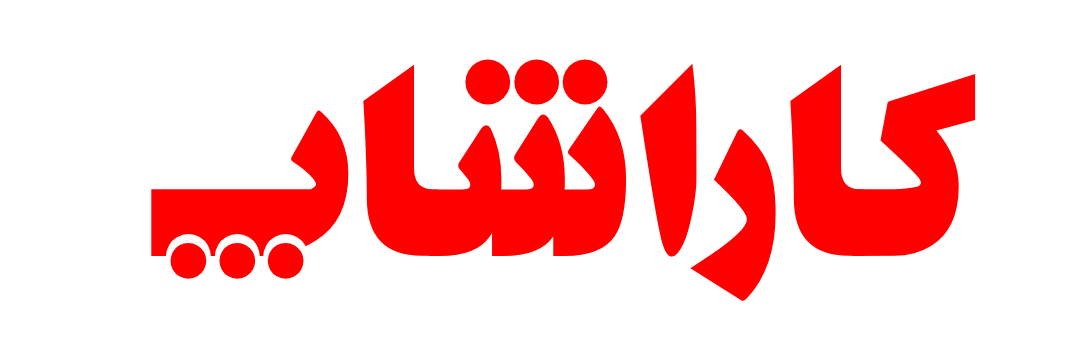
هیچ دیدگاهی برای این مطلب ثبت نشده است.